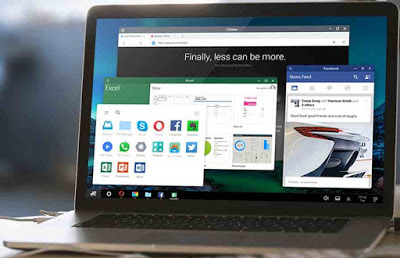Virus yang terdapat di dalam komputer merupakan mimpi buruk bagi para pecinta komputer. Virus adalah sebuah program jahat yang dapat merusak aplikasi komputer, jaringan, file, system dan lainnya yang terdapat pada komputer kita. Flame, Stuxnet, Duqu adalah sebagian dari nama program berbahaya yang bernama virus ini.
Selain ketiga virus yang telah disebutkan di atas, terdapat ratusan bahkan ribuan virus lain yang tak kalah bahayanya. Namun berikut ini adalah virus yang paling berbahaya dalam sejarah yang sempat membuat kerugian besar di dunia komputer maupun internet:
Melissa
Virus melissa pertama kali ditemukan pada 26 maret 1999, virus yang memiliki nama lain seperti Simpons, Kwyjibo atau Kwejeebo ini bekerja dengan cara memblokir sistem e-mail yang terinfeksi virus tersebut.
Kelompok diskusi Usenet alt.sex adalah yang pertama kali mendistribusikan virus ini. Di dalam virus ini terdapat password untuk mengakses kurang lebih 80 situs porno yang tersusun rapi pada sebuah file yang bernama List.DOC.
Ketika korban membuka pesan e-mail tersebut, lampiran yang terinfeksi virus akan menyebar kepada 50 nama pertama dalam buku alamat pengguna secara otomatis.
Diperkirakan virus ini telah menyebabkan kerugian sebesar 1 sampai 1,5 miliar dolar Amerika.
CODE RED
Virus berbahaya ini pertama kali dirilis pada tanggal 13 Juli 2011, dan telah menginfeksi sekitar 400.000 komputer di seluruh penjuru dunia. Alhasil Virus berbahaya ini diperkirakan telah mengakibatkan kerusakan sebesar 2 sampai 2,75 miliar dollar Amerika.
Code Red adalah Virus sejenis worm ini menyerang dengan memanfaatkan kelemahan buffer overflow yang terdapat pada Microsoft IIS. Buffer Overflow dapat terjadi apabila komputer sulit bahkan tidak sanggup untuk menangani banyaknya informasi yang diterima sehingga mengakibatkan shutdown secara otomatis.
ILOVEYOU
Tidak seindah namanya, karena virus yang satu ini telah berhasil membuat gentar, dam mampu menginfeksi lebih dai 50 juta komputer hanya dalam waktu yang sangat singkat, yaitu dalam waktu sembilan hari.
Karena virus ini dianggap sebagai salah satu virus yang paling merusak hal ini menyebabkan beberapa situs militer di dunia mematikan jaringan mereka sampai virus tersebut dapat diatasi. Perkiraan mencatat bahwa virus nakal ini berhasil merugikan banyak komputer di dunia yang ditafsir mencapai 5-8 milyar dolar Amerika.
MyDoom
Ia muncul pada 26 Januari 2004 dan menjadi virus yang peling cepat menyebarkan melebihi kecepatan menyebar yang dimiliki oleh virus ILOVEYOU. Virus yang memiliki nama lain seperti Novarg, Mimail.R, dan Shimgapi ini telah berakibat kerusakan mencapai 4 miliar sampai 22 miliar dolar Amerika di seluruh dunia.
Virus ini mengakibatkan menurunnya performa Internet secara keseluruhan sebesar 10 persen menjadi lambat dan proses memuat beban yang diperlambat hingga 50 persen. Ia juga dapat memblokir akses kedalam situs Microsoft beserta situs antivirus yang popular.
Hingga 1 Februari dinyatakan bahwa tak kurang dari 1 juta komputer di dunia telah terinfeksi virus MyDoom ini. Pada tanggal 29 Januari 2004, pihak Microsotf mengadakan sayembara untuk menangkap terkait pelaku pembuatan virus MyDoom dengan imbalan yang tidaklah sedikit, yaitu sekitar 250.000 dolar Amerika.
Storm Worm
Virus Storm merupakan salah satu dari jenis Trojan jahat yang diperkirakan muncul pada Januari 2007. Kerusakan yang diakibatkannya pun juga sangat mengerikan, 15 miliar dolar Amerika telah melayang dikarenakan virus ini, dan tak kurang dari 50 juta kopmuter di seluruh dunia telah terinfeksi virus ini.
Keagresifan yang dimiliki oleh virus Storm Worm telah menjadikannya menyandang gelar sebagai virus paling berbahaya dalam sejarah. Virus ini didistribusikan melalui pesan e-mail yang berisikan subyek yang bila diterjemahkan kurang lebih isinya adalah “230 mati akibat badai Eropa”.
Setelah dibuka, malware jahat akan seketika itu ug terinstall dan komputer yang terjangkit virus ini akan dapat dikendalikan dari jarak jauh atau yang sering disebut sebagai botnet.